Cara menganimasi Api Unggun dengan 3Ds Max
Cara Menganimasi Api Unggun dengan 3Ds Max
Hallo Hunter! Tetap semangat yaa … pada kesempatan ini tutorial multidesain dan channel tutorial multidesain kan membagikan ilmu bagaimana membuat animasi api unggun dengan 3Ds Max, pembuatan animasi ini sangat sederhana sekali, sehingga sangat mudah untuk diikuti oleh kalian yang ignin belajar dari awal atau awam sama sekali pun dapat mengikutinya. Satu kunci utamanya kalian mau mencoba coba untuk mempraktekkannya dikomputer kalian.Pada program 3D Studio Max kita dapat lebih mengembangkan animasi sederhana menjadi animasi yang lebih menarik dengan fasilitas fasilitas yang terdapat didalamnya. Baik animasi particle, bones, dll. Sebagai contoh kita akan membuat beberapa contoh animasi yang dihasilkan oleh fasilitas objek tersebut. Sekarang kita coba membuat animasi memanfaatkan environment effect.
Environment Effect
Selain menggunakan particle system kita bisa menggunakan fasilitas helpers untuk membuat animasi api, kabut dan asap.Helpers
Banyak sekali animator objek animasi dimensi 3 yang menggunakan animasi api untuk lebih memperkaya bentuk objek animasi yang dibuatnya. Pada kegiatan belajar ini kita akan mencoba untuk membuat animasi yang sederhana dengan permodelan api unggun.- Reset semua system yang berlaku dengan cara File →Reset.
- Buatlah objek permodelan api unggun dengan material kayu bakar seperti dibawah ini.
Permodelan api unggun - Untuk membuat animasi api yang pertama dilakukan klik Create pilih Helpers aktifkan Sphere Gizmo pada pilihan Atmospheric Apparatus kemudian aktifkan tanda ceklist Hemisphere seperti gambar dibawah ini.
Memilih Helpers - Klik tahan dan geser mouse pada viewport top sehingga objek spheregizmo berada ditengah-tengah objek kayu bakar
- Untuk ukuran gizmo sesuaikan dengan besar dari objek kayu bakar seperti terlihat pada tampilan viewport dibawah ini.
Penempatan objek gizmo - Gunakan select and unifom scale lalu pilih koordinat z untuk memperbesar ketinggian objek dengan cara klik lalu geser. Hal ini dilakukan agar api akan terlihat tinggi nantinya.
- Aktifkan panel modify . Pada rollout Atmospheres & Effects pilih menu add dan pada jendela add atmoshphere pilih Fire Effect setelah terpilih tekan ok.
Jendela Atmospheres & Effects - Pada jendela Atmospheres & Effects akan muncul fire effect.
- Untuk pengaturan efek api tersebut pilih Fire Effect lalu tekan setup. Pilih Fire Effect pada Rollout Atmosphere untuk mengeluarkan parameter api.
Setup Fire Effect Pengaturan parameter Fire Effect - Untuk melihat hasil yang telah kita buat render objek api dengan menggunakan F9.
- Setelah kita membuat objek api kita akan menggerakan atau membuat animasi api yang kita buat, dengan cara.
- Aktifkan pilihan tombol auto key lalu geser slider pada posisi frame ke 100
- Pada Frame 100 aktifkan SphereGizmo kemudian klik modify > Fire Effect > Set Up Rubahlah nilai Pashe dari 0 menjadi 300 pada rollout fire effect parameters
Nilai motion pada fire effect Permodelan objek api unggun
Demikian dulu untuk tutorial ini, sekiranya dapat bermanfaat untuk kita semua, jangan lupa komentar dan like dan subscribe untuk kemajuan dan perkembangan blog ini. Jika kalian masih kesulitan mengikuti tutorial kali ini dapat mendownload file PDF nya disini. Jika ingin melihat hasil render dan file 3Dsmaxnya ada disini. Dan jika masih juga belum jelas tentang apa yang saya sampaikan dapat mengikuti tutorial videonya, berikuti ini:
Jangan lupa Komentar dan like dan Subscribe pada video yang kami buat yaa.

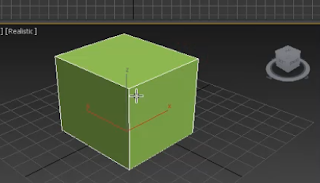

Komentar
Posting Komentar